
ブログ初心者の私が自分の経験をふまえてブログの始め方をお伝えさせていただきます。
こんなことが分かります
用意するもの
一つ一つ説明していきます。
パソコン
これは、お持ちのパソコンで十分です。
ブログをするのに3万くらいのパソコンで大丈夫ともいわれました。
ブログを書くのにスマホだけでは難しいです。
第一に書くブログをスピードが全然違います。最初は、ブログを書くのに2~3時間かかるのでブログを書くスピードは大事です。
スマホで書くと機能も制限されるので、パソコンを使うことをオススメします。
ちなみにわたしが使ってるパソコンはこちらです。
おうちの好きなパソコンで気楽に始めてくださいね。
レンタルサーバー・ドメイン
サーバーとはデータの保管場所です。
ブログの記事のデータをサーバーで保管します。それがレンタルで月額1,000円くらいかかるので有料となるわけです。
有料ブログはサーバー代で月に1,000円くらいかかります。
料金設定も毎月支払い、3か月支払い、半年払い、年払いとありました。私は年払いをしましたが、ブログを続けるか自信のないかたは3か月支払いでもいいかもしれません。
ドメインとはサイトのURLのhttps://〇〇〇〇の〇〇〇〇です。
このブログでいうと、cafekeiko425.comがドメインとなります。
これは、わたしもドメインって何だっけ?となっていたので、最初に一度設定してしまえばドメインを覚えてなくてもブログは書けます。
私の実例
私はレンタルサーバーをconoHaWINGにしました。
と言われたので言われた通りにしました。初心者なので他社と比較してもわからないので、とりあえず言われた通りにやってみるといった形です。
ドメインはcafekeiko425.comです。
ブログサイトのURLの大事な部分なのであらかじめ用意してこのドメインにしようと考えておくといいと思います。
wordpressの場合、テーマを有料か無料か選べます。
テーマはスマホのきせかえのようなものですが、有料にするとブログのデザイン性が上がったり機能もできることが増えたりします。
有料だと15,000円~20,000円くらいです。
有料のテーマをオススメされたのですが、私はお金をケチってしまい無料のテーマで進めました。後になって有料テーマに切り替えようとしたのですが
記事が70記事くらい増えていたので、切り替えることが大変となったので今でも無料テーマでブログを書いています。
ただ、無料のテーマでも機能はとても優秀なので困ることはありません。
今までの話をまとめた動画がこちらです。私もブログを始めたときに参考にした動画です。
実際に設定してみよう
動画を見ながら同時に進めるのがオススメです。
私もこの動画を何度か見たあとで、実際に動画を見てパソコンと画面と並べながら設定していきました。
事前に見ることで何を準備したほうがいいのか心の準備ができるので、事前に動画を見ておくことをオススメします。
最後に

私も初心者で言ってる用語もわからないところから始めて、今も理解できてないこともあります。
でも、動画を見ながら予習して準備しておけば言われた通りにするとブログを開設できました。
3か月弱続けて75記事書くことができ、友達にもブログについて相談されるようになりました。
初心者でも、形は作れます。何事もとりあえずやってみるというスタンスでいいと思います。
無料テーマを選べば、月に1,000円くらいの出費でチャレンジできます。
この記事をよんでブログ開設にご興味持っていただけたらありがたいです。
わからないことは何でも聞いてください。
LINE公式でお友達を募集しています。
ブログ更新やイベント情報など配信しております。ブログの感想などもいただけたら大変やる気になります。お気軽にどうぞ

最後までお読みいただきありがとうございました。
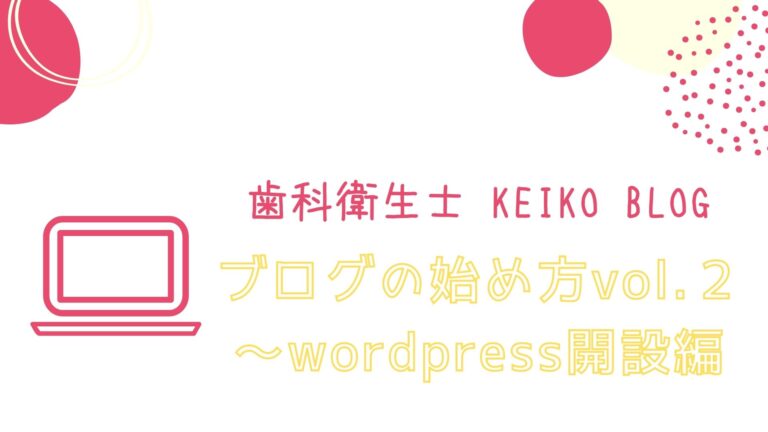


コメント